Dugme i: reprodukcija
Pritiskanje dugmeta i u toku zumiranja reprodukcije ili punog kadra ili reprodukcije sličica prikazuje i meni za režim reprodukcije. Izaberite opcije koristeći višenamenski birač i J dugme i pritisnite dugme i da biste izašli u meni i vratili se na reprodukciju.
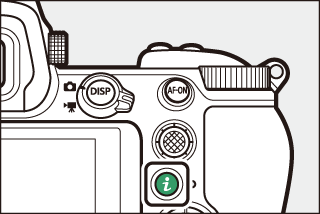
Opcije dostupne u reprodukciji i menija razlikuju se od tipa slike.

Fotografije: Pritiskanje dugmeta i kada je fotografija izabrana prikazuje opcije navedene ispod.
- Brzo iseci (prikazano samo u toku zumiranja reprodukcije): Sačuvajte kopiju trenutne slike isečene na područje vidljivo na prikazu. Ova opcija nije dostupna kada su histogrami prikazani.
- Ocenjivanje: Ocenite trenutnu sliku (0 Ocenjivanje slika).
- Izab. / opoz. izbor za slanje (pam. uređ./računar/bež. pred.): Izaberite trenutnu sliku za otpremanje. Prikazana opcija razlikuje se od tipa povezanog uređaja (0 Izaberite da pošaljete/poništite izabrano).
- Retuširanje: Koristite opcije u meniju retuširanja (0 N Meni retuširanja: Pravljenje retuširanih kopija) da biste kreirali retuširanu kopiju trenutne fotografije.
- Izaberite fasciklu: Birajte fasciklu za reprodukciju. Označite fasciklu i pritisnite J da biste pregledali slike u označenoj fascikli.
- Zaštita: Dodajte zaštitu ili uklonite zaštitu sa trenutne slike (0 Zaštita slika od brisanja).
- Ukloni zaštitu za sve (nije dostupno u toku zumiranja reprodukcije): Uklonite zaštitu sa svih slika u fascikli trenutno izabranoj za Fascikla reprodukcije u meniju reprodukcije.
Filmovi: Opcije ispod su dostupne kada se izabere film.
- Ocenjivanje: Ocenite trenutnu sliku (0 Ocenjivanje slika).
- Izab. / opoz. izbor za slanje (računar/bež. pred.): Izaberite trenutnu sliku za otpremanje. Prikazana opcija razlikuje se od tipa povezanog uređaja (0 Izaberite da pošaljete/poništite izabrano).
- Kontrola jačine zvuka: Prilagodite jačinu reprodukcije.
- Odseci film: Odsecite segment filma sa trenutnog filma i sačuvajte uređenu kopiju u novoj datoteci (0 Izaberi poč. tačku/krajnju tačku).
- Izaberite fasciklu: Birajte fasciklu za reprodukciju. Označite fasciklu i pritisnite J da biste pregledali slike u označenoj fascikli.
- Zaštita: Dodajte zaštitu ili uklonite zaštitu sa trenutne slike (0 Zaštita slika od brisanja).
- Ukloni zaštitu za sve: Uklonite zaštitu sa svih slika u fascikli trenutno izabranoj za Fascikla reprodukcije u meniju reprodukcije.
Filmovi (reprodukcija pauzirana): Opcije ispod su dostupne kada je reprodukcija filma pauzirana.
- Izaberi početnu/krajnju tačku: Odsecite segment filma sa trenutnog filma i sačuvajte uređenu kopiju u novoj datoteci (0 Izaberi poč. tačku/krajnju tačku).
- Sačuvaj aktuelni kadar: Sačuvajte izabrani kadar kao JPEG statičnu sliku (0 Sačuvaj aktuelni kadar).
Izaberite da pošaljete/poništite izabrano
Pratite korake ispod da biste izabrali trenutnu sliku za otpremanje na pametan uređaj, računar ili ftp server. Opcije i menija korišćene za izbor slika za otpremanje razlikuju se od tipa povezanog uređaja:
- Izab. / opoz. izbor za slan. (pam. uređ.): Prikazuje se kada je fotoaparat povezan na pametni uređaj preko ugrađenog Bluetooth-a pomoću stavke Poveži se sa pametnim uređajem u meniju podešavanja (0 Poveži se sa pametnim uređajem).
- Izab. / opoz. izbor za slanje (računar): Prikazano kada je fotoaparat povezan na računar putem ugrađenog Wi-Fi-ja koristeći Poveži sa računarom stavku u meniju podešavanja (0 Poveži sa računarom).
- Izab. / opoz. izbor za slanje (bež. pred.): Prikazano kada je fotoaparat povezan na računar ili ftp server putem WT-7 bežičnog predajnika (dostupnog odvojeno) koristeći Bežični predajnik (WT-7) stavku u meniju podešavanja (0 Bežični predajnik (WT-7)).
-
Izaberite sliku.
Prikažite sliku u reprodukciji pune slike ili zumiranju reprodukcije ili je izaberite na listi sličica.
-
Izaberite Izab. / opoz. izbor za slan.
Pritisnite dugme i da biste prikazali i meni, zatim markirajte Izab. / opoz. izbor za slan. i pritisnite J. Slike izabrane za otpremanje su naznačene putem W ikone; da biste poništili označeno, ponovite Korake 1 i 2.

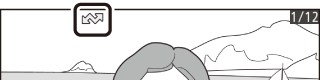
Filmovi
Filmovi ne mogu da se otpreme putem Bluetooth-a. Maksimalna veličina datoteke za filmove otpremljene drugim sredstvima je 4 GB.
Izaberi poč. tačku/krajnju tačku
Pratite korake ispod da napravite isečene kopije filmova.
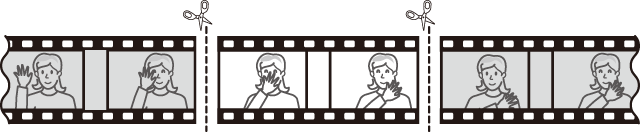
-
Prikažite film u punom kadru.
-
Pauzirajte film na novom uvodnom kadru.
Reprodukujte film kao što je opisano u „Pregled filmova“ (0 Pregledanje filmova), pritiskajući J da biste pokrenuli i nastavili reprodukciju i 3 da biste pauzirali i pritisnuli 4 ili 2 ili rotirali glavni komandni točkić da biste locirali željeni kadar. Vaša približna pozicija u filmu može da se zaključi iz trake napredovanja filma. Pauzirajte reprodukciju kada dođete do novog otvaranja slike.
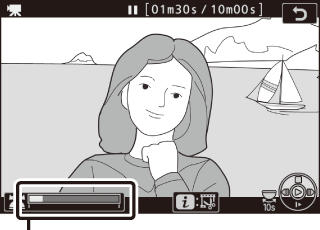
Traka napredovanja filma
-
Izaberite Izaberi početnu/krajnju tačku.
Pritisnite dugme i za prikaz i menija, zatim markirajte Izaberi početnu/krajnju tačku i pritisnite J.

-
Izaberite Poč. tačka.
Da biste napravili kopiju koja počinje od trenutnog kadra, markirajte Poč. tačka i pritisnite J. Kadrovi pre trenutnog kadra će biti uklonjeni kada sačuvate kopiju u Koraku 9.

Poč. tačka
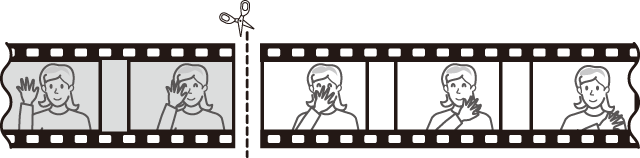
-
Potvrdite novu početnu tačku.
Ako željeni kadar nije trenutno prikazan, pritisnite 4 ili 2 da biste nastavili ili premotali (da biste preskočili na 10 s napred ili nazad, rotirajte glavni komandni točkić; da biste preskočili na prvi ili zadnji kadar, rotirajte pomoćni komandni točkić).
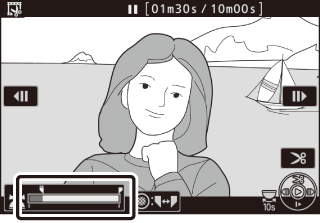
-
Izaberi krajnju tačku.
Pritisnite centar pomoćnog selektora da biste prešli sa početne tačke (w) na krajnju tačku (x) alatke izbora, a zatim izaberite krajnji kadar kao što je opisano u Koraku 5. Kadrovi nakon izabranog kadra će biti uklonjeni kada sačuvate kopiju u Koraku 9.
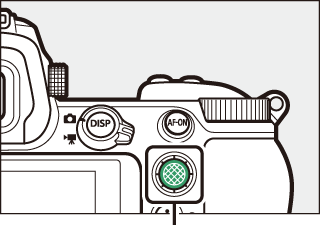
Pomoćni selektor
Krajnja tačka
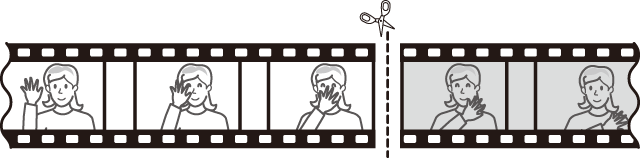
-
Napravite kopiju.
Jednom kada je željeni kadar prikazan, pritisnite 1.
-
Pregledajte film.
Da biste pregledali kopiju, markirajte Pregled i pritisnite J (da biste prekinuli pregled i vratili se na meni opcija čuvanja, pritisnite 1). Da biste odbacili trenutnu kopiju i izabrali novu početnu tačku ili krajnju tačku kao što je opisano iznad, markirajte Otkažite i pritisnite J; da biste sačuvali kopiju, nastavite ka Koraku 9.

-
Sačuvajte kopiju.
Markirajte Sačuvaj kao novu datoteku i pritisnite J da biste sačuvali kopiju u novu datoteku. Da biste zamenili originalnu datoteku filma sa uređenom kopijom, markirajte Zameni postojeću datoteku i pritisnite J.

Odsecanje filmova
Filmovi moraju da budu najmanje dve sekunde dugački. Kopija neće biti sačuvana ako ima nedovoljno dostupnog prostora na memorijskoj kartici.
Kopije imaju isto vreme i datum nastanka kao i original.
Uklanjanje uvodnog i završnog segmenta filma
Da biste uklonili samo uvodni segment filma sa filma, nastavite ka Koraku 7 bez pritiskanja centra pomoćnog selektora u Koraku 6. Da biste uklonili samo završni segment filma, izaberite Krajnja tačka u Koraku 4, izaberite završni kadar i nastavite ka Koraku 7 bez pritiskanja centra pomoćnog selektora u Koraku 6.
„Odseci film”
Filmovi takođe mogu da se urede koristeći opciju Odseci film u meniju retuširanja.
Sačuvaj aktuelni kadar
Da biste sačuvali kopiju izabranog kadra kao JPEG statičnu sliku:
-
Pauzirajte film na željenom kadru.
Reprodukujte film kao što je opisano u „Pregledu filmova“ (0 Pregledanje filmova), pritiskajući J da biste pokrenuli i nastavili reprodukciju i 3 da biste pauzirali. Pauzirajte film na kadru koji nameravate da kopirate.
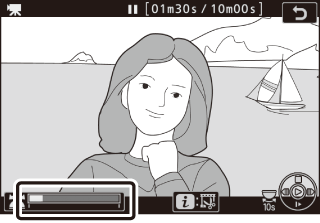
-
Birajte Sačuvaj aktuelni kadar.
Pritisnite dugme i za prikaz i menija, zatim markirajte Sačuvaj aktuelni kadar i pritisnite J da biste napravili JPEG kopiju aktuelnog kadra. Slika će se snimiti pri dimenzijama izabranim za Veličina slika/broj slika u sekundi u meniju snimanja.

Sačuvaj aktuelni kadar
JPEG filmski kadrovi napravljeni sa opcijom Sačuvaj aktuelni kadar ne mogu da se retuširaju. JPEG filmskim kadrovima nedostaju neke kategorije informacija o fotografiji.
